Подключение к облачному сервису OwenCloud
Подключение ПЛК через Ethernet по протоколу Modbus TCP
Для подключения контроллера к облачному сервису OwenCloud не требуется наличие сетевых шлюзов линейки Пх210. Доступ к облачному сервису осуществляется через подключение контроллера к локальной сети с доступом в Интернет. Для передачи данных используется протокол Modbus TCP.
Для ПЛК функционал доступен начиная с версии встроенного ПО v0.3.66 и target-файла v3.12.
Для подключения ПЛК к OwenCloud через Ethernet по протоколу Modbus TCP следует:
Подключиться к ПЛК. В главном меню выбрать команду Онлайн → Читать файл из ПЛК, в разделе Имя файла указать local_addres.dat и выбрать директорию на ПК, в которой будет сохранен данный файл.
Открыть файл local_addres.dat текстовым редактором (например, Notepad++). Файл будет иметь следующую структуру (количество полей может отличаться в зависимости от версии встроенного ПО):
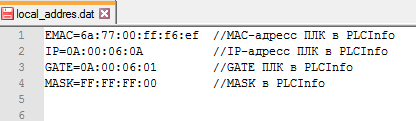
Структура файла local_addres.dat Следует обратить внимание на MAC-адрес (поле EMAC) – он понадобится далее.
Отредактировать файл local_addres.dat одним из способов:
С использованием DHCP – если в локальной сети есть DHCP-сервер, то можно переключить ПЛК в режим DHCP-клиента. В этом случае ПЛК при загрузке будет получать сетевые настройки от DHCP-сервера. Для переключения следует добавить в файл строку DHCP=1;
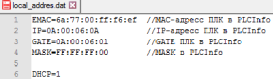
Включение режима DCHP-клиента Статический IP-адрес – если у ПЛК требуется статический IP-адрес, то его следует прописать в файле адреса DNS-серверов.
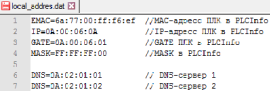
Добавление DNS-серверов (пример для сети 10.2.1.x) Всего может быть указано до четырех DNS-серверов.
 ПримечаниеНа рисунке указан только пример DNS-серверов. Пользователь должен указать адреса DNS-серверов из своей сети или публичных DNS-серверов (например, Google Public DNS: 08:08:08:08).
ПримечаниеНа рисунке указан только пример DNS-серверов. Пользователь должен указать адреса DNS-серверов из своей сети или публичных DNS-серверов (например, Google Public DNS: 08:08:08:08).
В файле local_addres.dat используются значения в шестнадцатеричной системе (HEX), разделитель между октетами – двоеточие (:).
Сохранить отредактированный файл, не меняя его название. В главном меню вызвать команду Онлайн → Записать файл в ПЛК и загрузить в ПЛК отредактированный файл local_addres.dat.
Создать новый проект для ПЛК. На вкладке Конфигурация ПЛК добавить элемент ModBus (Slave) и задать для него адрес 1.
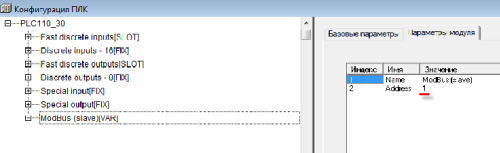
Добавление и настройка элемента Modbus (Slave) В элемент ModBus (Slave) добавить элемент Cloud.
В параметре CloudToken потребуется ввести токен прибора, генерируемый при добавлении прибора в OwenCloud. На данном этапе токен отсутствует – он будет получен далее.

Добавление элемента Cloud Добавить в конфигурацию два подэлемента 2 byte и один подэлемент Float. К подэлементам обязательно должны быть привязаны переменные – это является необходимым условием для импорта конфигурации ПЛК в OwenCloud. В результате в контроллере будет сформирована следующая карта регистров:
Карта регистров для ПЛК
Имя переменной Тип Адрес регистра (задается автоматически)
Описание wVar1 WORD 0 Целочисленное значение wVar2 WORD 1 Целочисленное значение rVar REAL 2–3 Значение с плавающей точкой
 ПримечаниеПеременная с плавающей точкой (rVar) занимает два регистра в памяти ПЛК (в данном случае, второй и третий). Адрес первого регистра для переменной типа REAL должен быть четным из-за особенностей выравнивания памяти ПЛК (подробнее см. в разделе).
ПримечаниеПеременная с плавающей точкой (rVar) занимает два регистра в памяти ПЛК (в данном случае, второй и третий). Адрес первого регистра для переменной типа REAL должен быть четным из-за особенностей выравнивания памяти ПЛК (подробнее см. в разделе).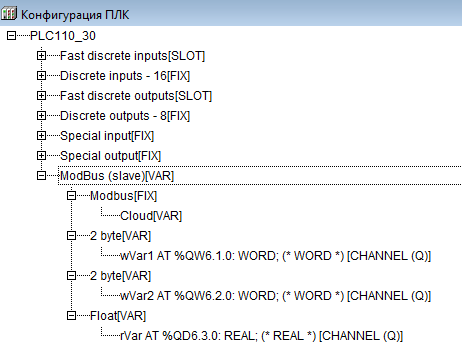
Добавление переменных в ModBus (slave) Зайти на главную страницу OwenCloud и авторизоваться. При отсутствии регистрации, зарегистрироваться.
На странице Администрирование открыть вкладку Приборы и нажать кнопку
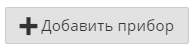 . В окне добавления прибора указать следующие
настройки:
. В окне добавления прибора указать следующие
настройки:Идентификатор – MAC-адрес ПЛК (указан на корпусе ПЛК);
Тип прибора – тип «ПЛК через Modbus TCP»;
Заводской номер – заводской номер прибора (необязательно);
Название прибора – название прибора;
Категории – категории, к которым будет принадлежать прибор;
Часовой пояс – часовой пояс, в котором находится прибор.

Окно добавления прибора Для завершения нажать кнопку Добавить.
На вкладке Общие/Общие настройки будет отображаться токен ПЛК. Его следует скопировать и вставить в CODESYS в настройках элемента Cloud.
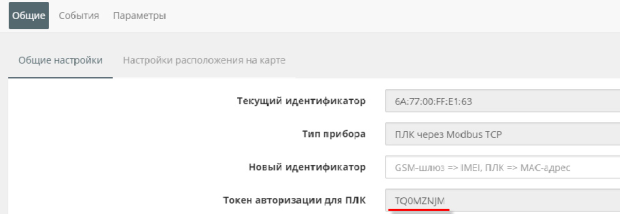
Копирование токена из OwenCloud 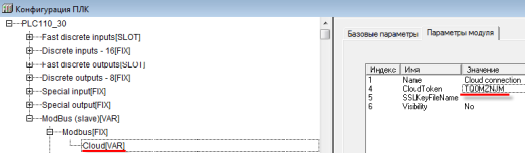
Ввод токена OwenCloud в конфигурацию ПЛК В главном меню CODESYS выбрать команду Проект → Экспорт и сохранить конфигурацию ПЛК в виде файла формата .exp.
В OwenCloud на вкладке Параметры/Настройки параметров Modbus нажать кнопку Импортировать, выбрать пункт Загрузить из Codesys 2.3 и указать путь к созданному файлу в формате .exp. В результате в OwenCloud будут автоматически добавлены параметры из конфигурации ПЛК.

Импортированные параметры Modbus Нажать на кнопку
 , чтобы перейти к редактированию параметра.
Снять галочку Порядок хранения байт: Младший байт спереди и
выбрать нужную функцию записи (для параметров типа Uint16 –
функцию записи 06, для переменной типа float – функцию
записи 16).
, чтобы перейти к редактированию параметра.
Снять галочку Порядок хранения байт: Младший байт спереди и
выбрать нужную функцию записи (для параметров типа Uint16 –
функцию записи 06, для переменной типа float – функцию
записи 16).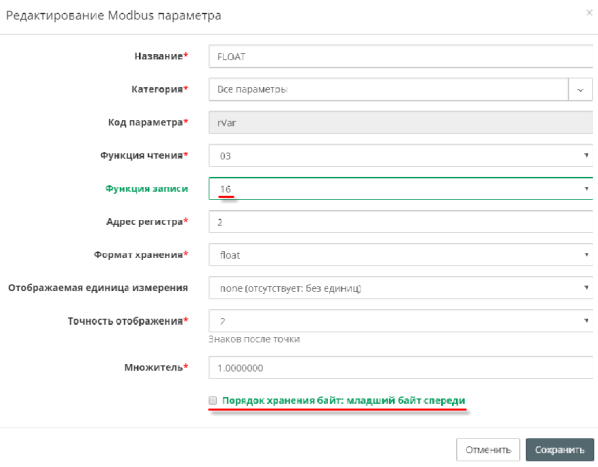
Редактирование параметров Modbus Загрузить проект в ПЛК (Онлайн → Подключение). Создать загрузочное приложение (Онлайн → Создать загрузочное приложение) и запустить проект (Онлайн → Старт).
Подключить ПЛК к локальной сети, которая имеет доступ в Интернет.
Нажать на кнопку
 , чтобы перейти к просмотру значений параметров
прибора. Изменить значения переменных в Codesys 2.3 и наблюдать
соответствующие изменения в OwenCloud. Для изменения значения из OwenCloud
следует перейти на вкладку Запись параметров.
, чтобы перейти к просмотру значений параметров
прибора. Изменить значения переменных в Codesys 2.3 и наблюдать
соответствующие изменения в OwenCloud. Для изменения значения из OwenCloud
следует перейти на вкладку Запись параметров.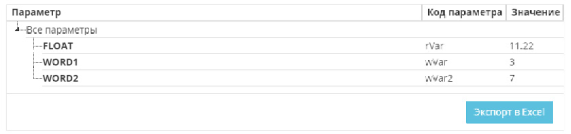
Просмотр параметров прибора
Подключение ПЛК через шлюз Пx210 по протоколу Modbus RTU
Доступ к облачному сервису OwenCloud осуществляется с помощью шлюза Пх210 с доступом в Интернет. Для передачи данных используется протокол Modbus RTU.
Для подключения ПЛК к OwenCloud через шлюз Пx210 по протоколу Modbus RTU следует:
Создать новый проект для ПЛК. На вкладке Конфигурация ПЛК добавить элемент ModBus (Slave) и задать для него адрес 1.
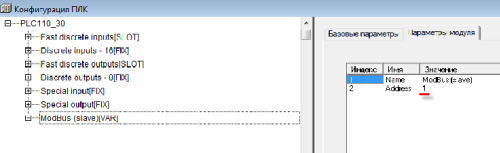
Добавление и настройка элемента Modbus (Slave) В элемент Modbus (Slave) добавить элемент RS-485-1 (или RS-485-2 – в зависимости от используемого интерфейса ПЛК) и задать ему следующие настройки:
Настройки интерфейса
Параметр Значение Скорость (Communication Speed) 115 200 бит/с Четность (Parity) Нет Биты данных (Data bits) 8 Число стоп-бит (Stop length)
1 Протокол (Frame oriented)
RTU
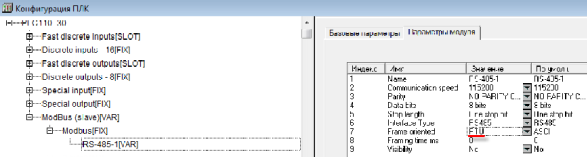
Настройки интерфейса RS-485 Добавить в конфигурацию два подэлемента 2 byte и один подэлемент Float. К подэлементам обязательно должны быть привязаны переменные – это является необходимым условием для импорта конфигурации ПЛК в OwenCloud. В результате в контроллере будет сформирована следующая карта регистров:
Карта регистров для ПЛК
Имя переменной Тип Адрес регистра (задается автоматически)
Описание wVar1 WORD 0 Целочисленное значение wVar2 WORD 1 Целочисленное значение rVar REAL 2–3 Значение с плавающей точкой
 ПримечаниеПеременная с плавающей точкой (rVar) занимает два регистра в памяти ПЛК (в данном случае, второй и третий). Адрес первого регистра для переменной типа REAL должен быть четным из-за особенностей выравнивания памяти ПЛК (подробнее см. в разделе).
ПримечаниеПеременная с плавающей точкой (rVar) занимает два регистра в памяти ПЛК (в данном случае, второй и третий). Адрес первого регистра для переменной типа REAL должен быть четным из-за особенностей выравнивания памяти ПЛК (подробнее см. в разделе).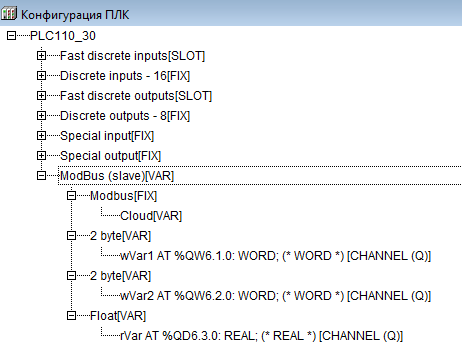
Добавление переменных в ModBus (slave) В главном меню CODESYS выбрать команду Проект → Экспорт и сохранить конфигурацию ПЛК в виде файла формата .exp.
Загрузить проект в ПЛК (Онлайн → Подключение). Создать загрузочное приложение (Онлайн → Создать загрузочное приложение) и запустить проект (Онлайн → Старт).
Подключить Пх210 к интерфейсу RS485-1 или RS485-2, в зависимости от выбора. Примеры подключений Пх210 можно найти в кратком руководстве на шлюз.
Зайти на главную страницу OwenCloud и авторизоваться. При отсутствии регистрации, зарегистрироваться.
На странице Администрирование открыть вкладку Приборы и нажать кнопку
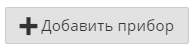 . В окне добавления прибора указать следующие
настройки:
. В окне добавления прибора указать следующие
настройки:Идентификатор – IMEI для ПМ210 или заводской номер для ПВ210 и ПЕ210;
Тип прибора – тип «Произвольное устройство Modbus»;
Заводской номер – заводской номер прибора (необязательно);
Название прибора – название прибора;
Категории – категории, к которым будет принадлежать прибор;
Часовой пояс – часовой пояс, в котором находится прибор.
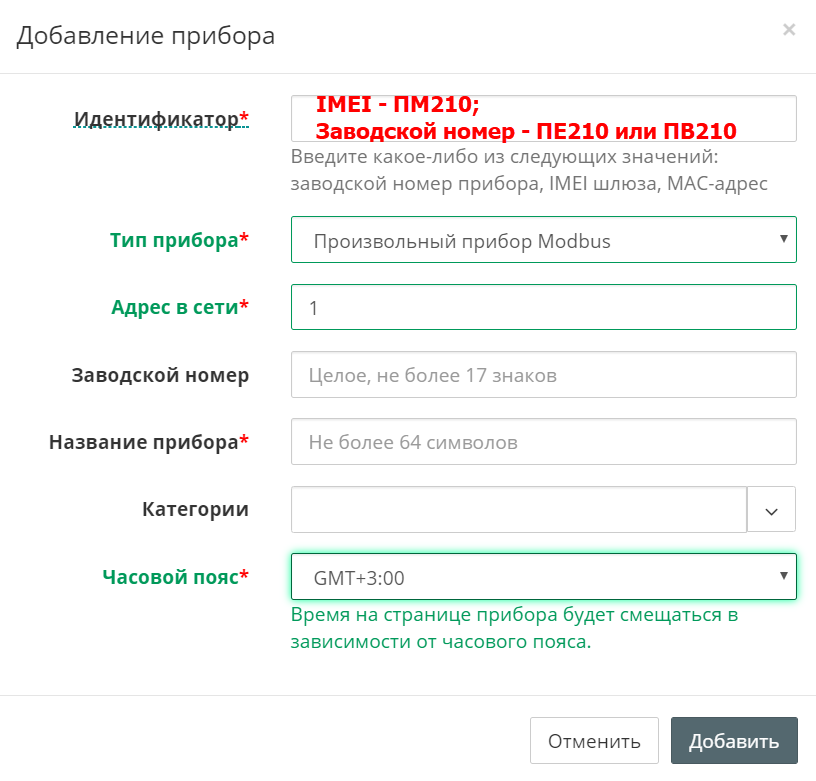
Окно добавления прибора Для завершения нажать кнопку Добавить.
В OwenCloud на вкладке Общее/Общие настройки указать скорость опроса и настройки COM-порта прибора. Нажать кнопку Сохранить для применения новых настроек. В случае необходимости настройки можно изменить.
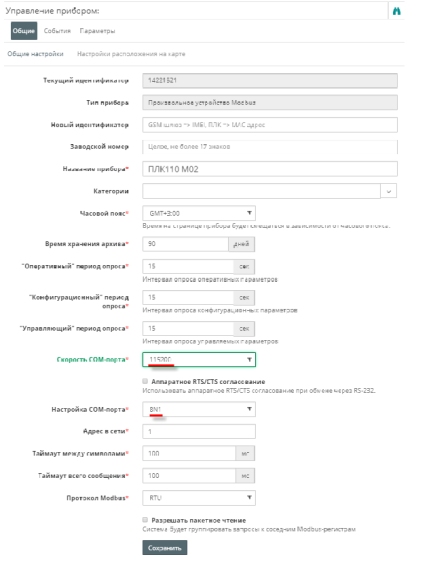
Ввод сетевых настроек в OwenCloud В OwenCloud на вкладке Параметры/Настройки параметров Modbus нажать кнопку Импортировать, выбрать пункт Загрузить из Codesys 2.3 и указать путь к созданному файлу в формате .exp. В результате в OwenCloud будут автоматически добавлены параметры из конфигурации ПЛК.

Импортированные параметры Modbus Нажать на кнопку
 , чтобы перейти к редактированию параметра.
Снять галочку Порядок хранения байт: Младший байт спереди и
выбрать нужную функцию записи (для параметров типа Uint16 –
функцию записи 06, для переменной типа float – функцию
записи 16).
, чтобы перейти к редактированию параметра.
Снять галочку Порядок хранения байт: Младший байт спереди и
выбрать нужную функцию записи (для параметров типа Uint16 –
функцию записи 06, для переменной типа float – функцию
записи 16).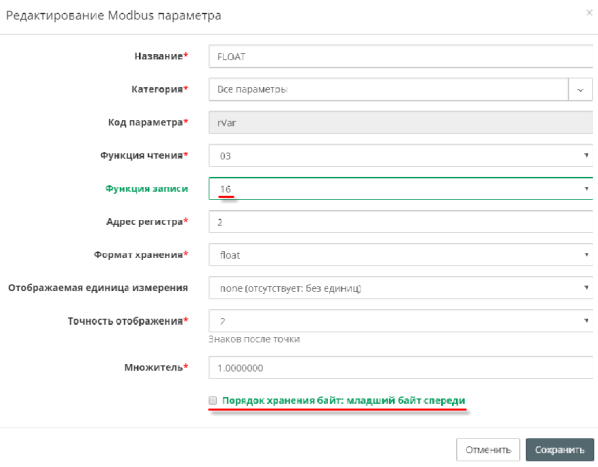
Редактирование параметров Modbus Нажать на кнопку
 , чтобы перейти к просмотру значений параметров
прибора. Изменить значения переменных в Codesys 2.3 и наблюдать
соответствующие изменения в OwenCloud. Для изменения значения из OwenCloud
следует перейти на вкладку Запись параметров.
, чтобы перейти к просмотру значений параметров
прибора. Изменить значения переменных в Codesys 2.3 и наблюдать
соответствующие изменения в OwenCloud. Для изменения значения из OwenCloud
следует перейти на вкладку Запись параметров.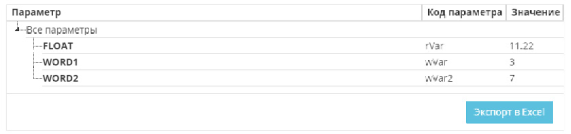
Просмотр параметров прибора